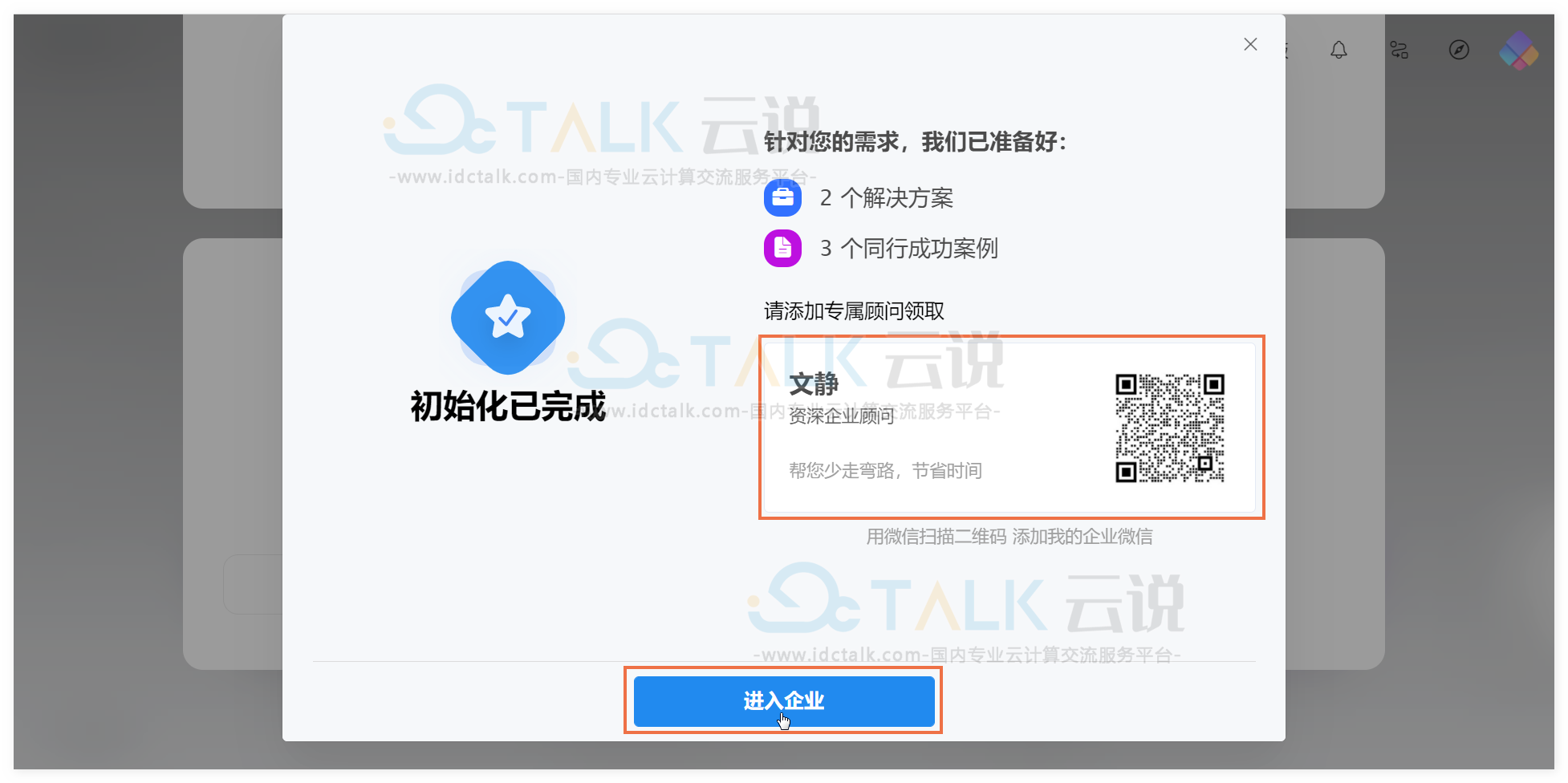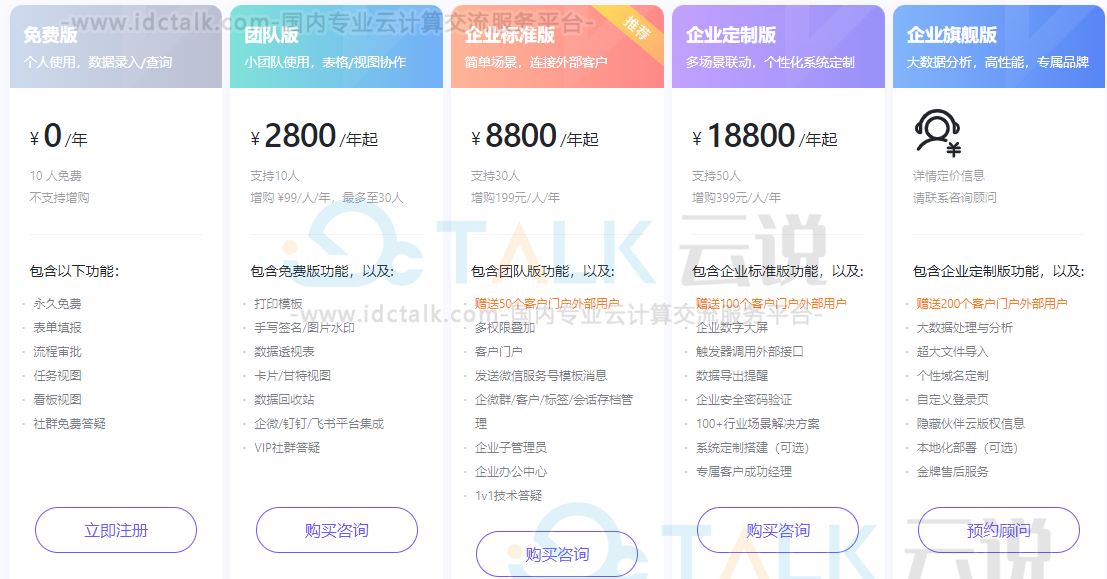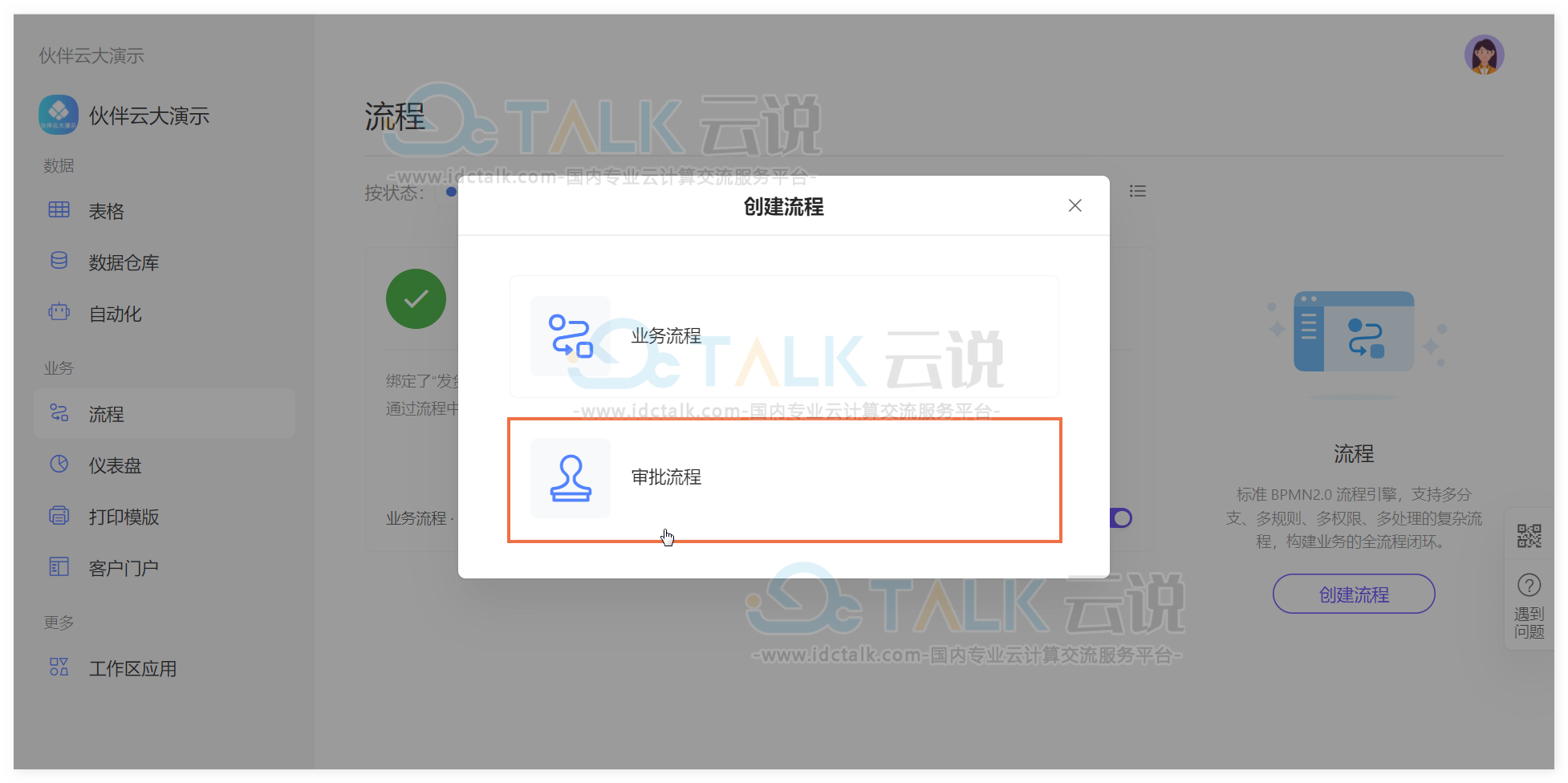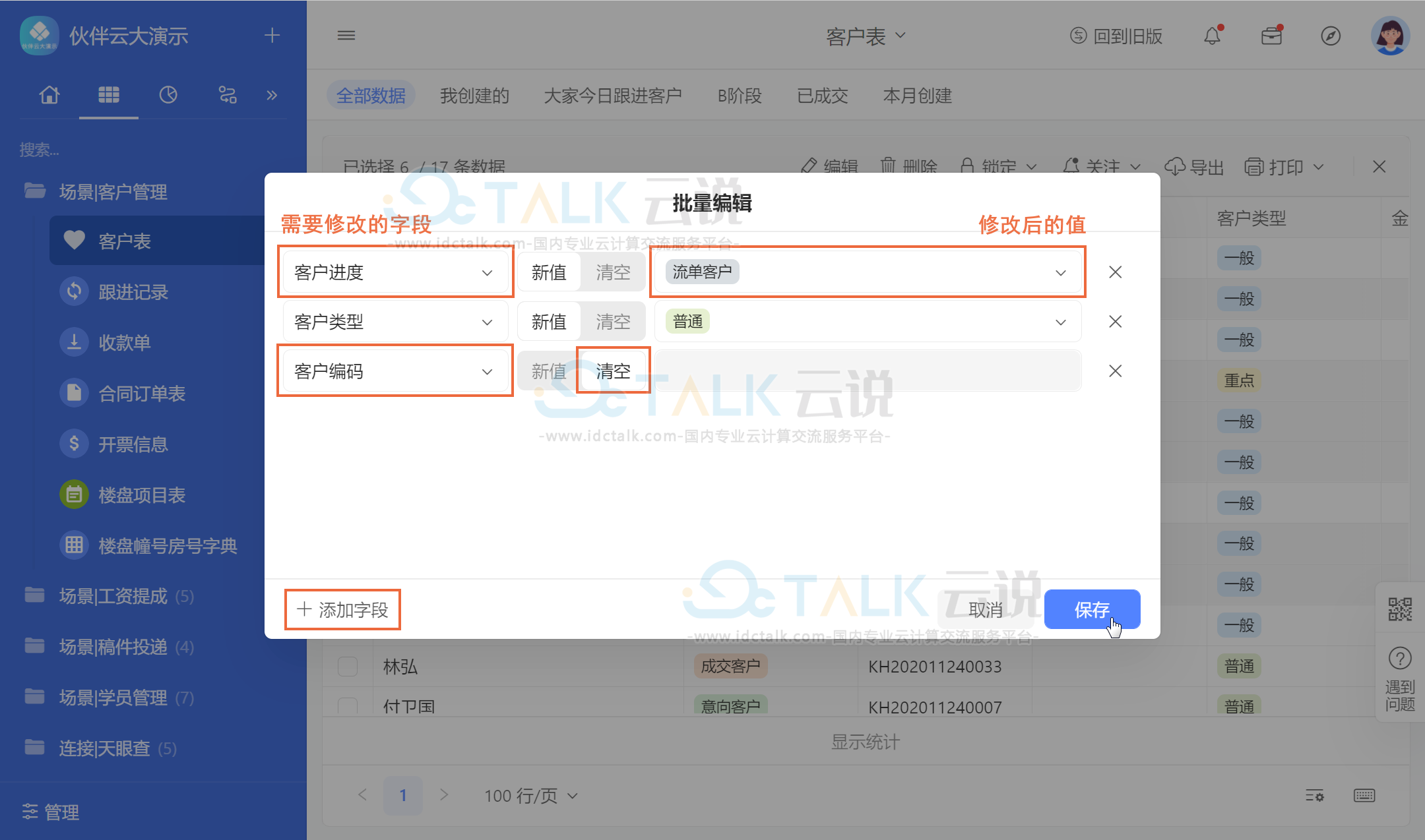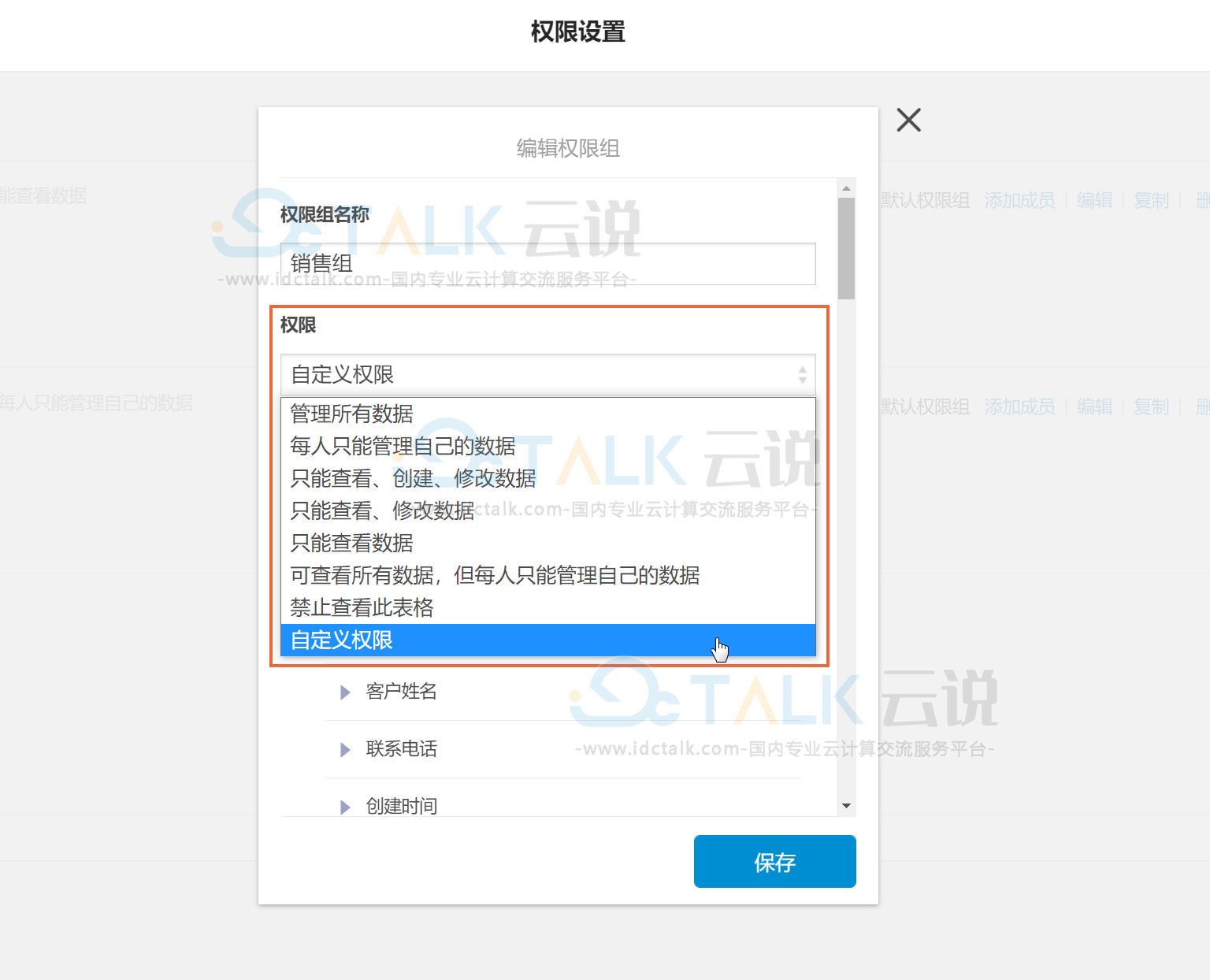伙伴云如何从官网创建企业?免费创建新企业,或加入已有企业,用户将可以不限量的创建工作区。本文,小编就为大家介绍一下伙伴云从官网创建企业的方法。
用户将免费获得以下全新功能:
- 不限量创建工作区;
- 数据总量提升400%,由5万提升至20万;
- 企业内跨工作区数据关联、计算和触发工作流;
- 组织架构,提供各部门及工作区成员的统一管理;
- 安全密码二次验证,保障企业数据安全;
- 连接微信服务号与企业微信,实现消息推送。
操作步骤
第一步:进入官网登录伙伴云
进入官网;
使用手机号或企业微信或微信或飞书登录伙伴云。
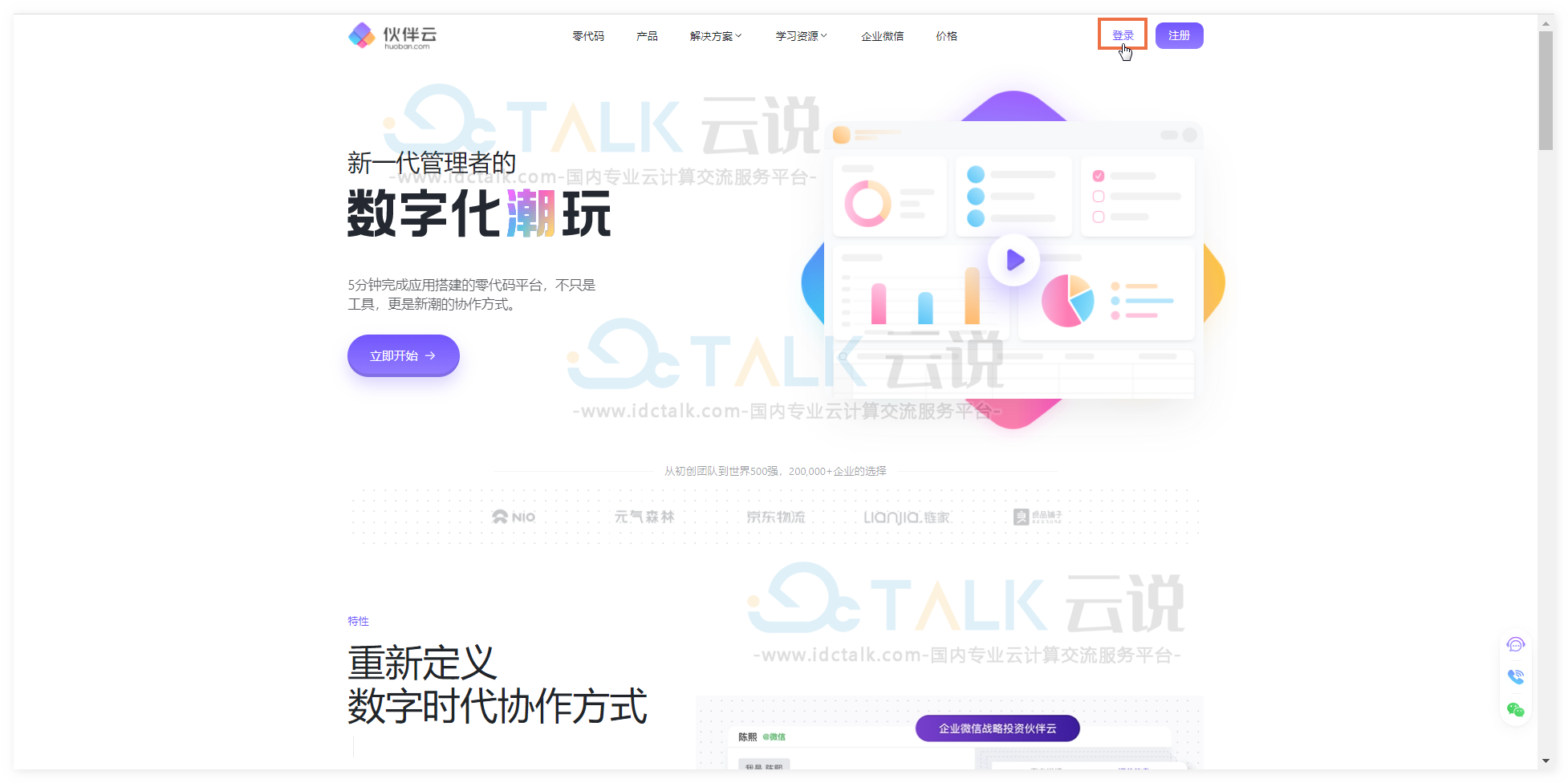

第二步:点击【立即创建】
在【全部企业】页面找到【创建新企业】卡片;
点击【立即创建】。

第三步:点击【创建新企业】
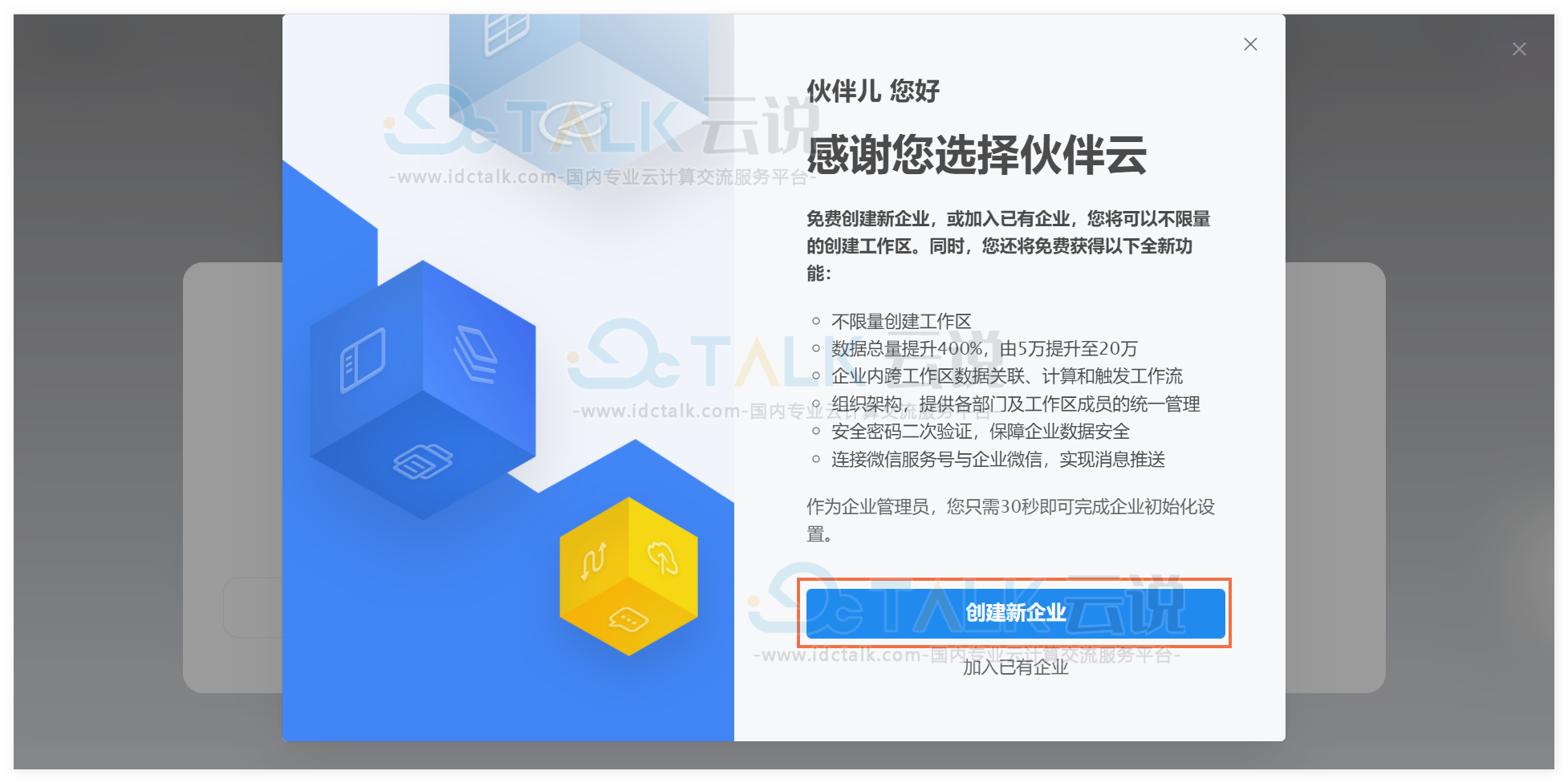
第四步:输入公司名称
输入公司名称后,点击【下一步】。
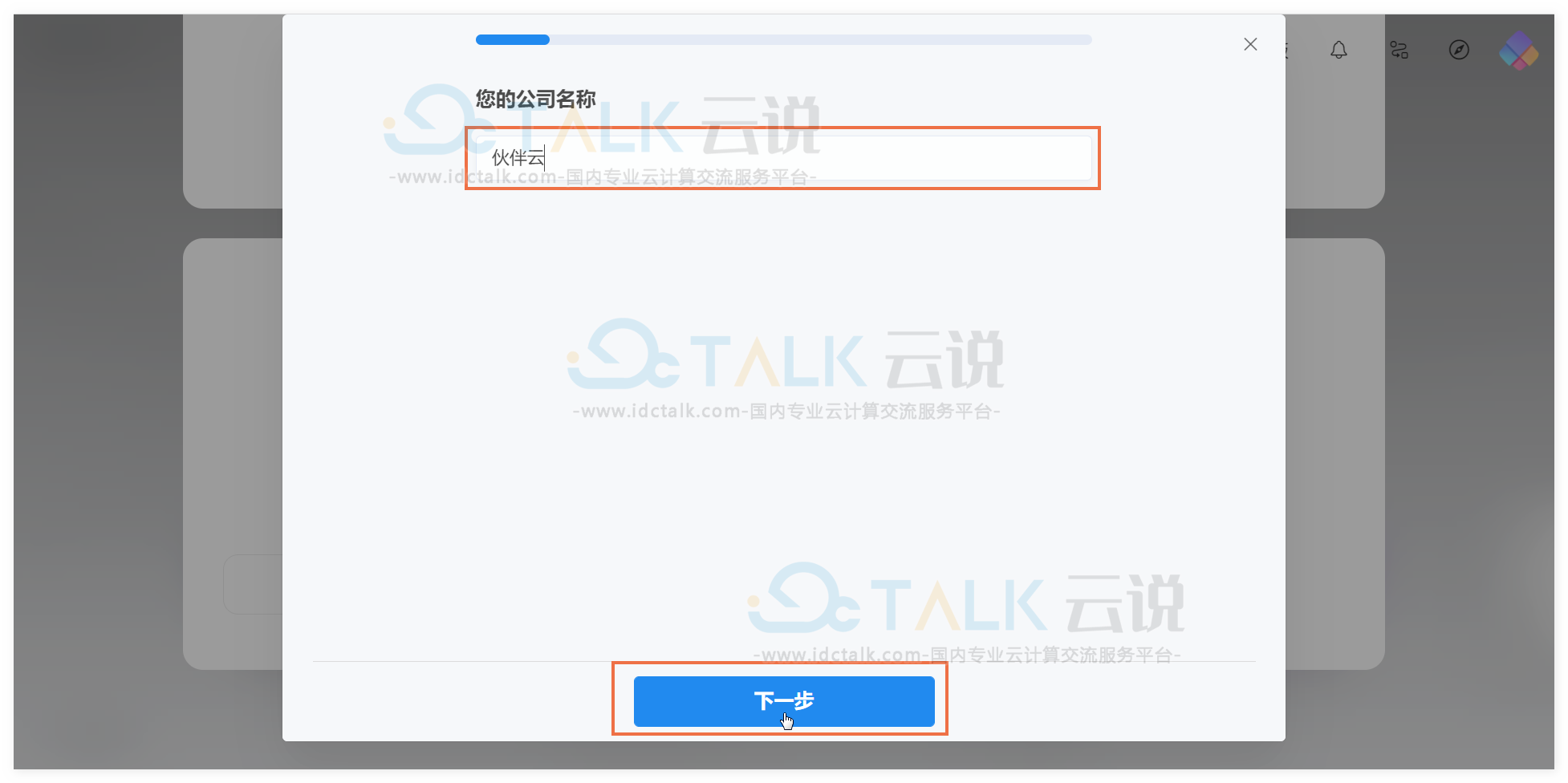
第五步:选择公司信息
选择公司的人员规模、你在公司中的职务、你在公司中负责的业务;
点击【下一步】。
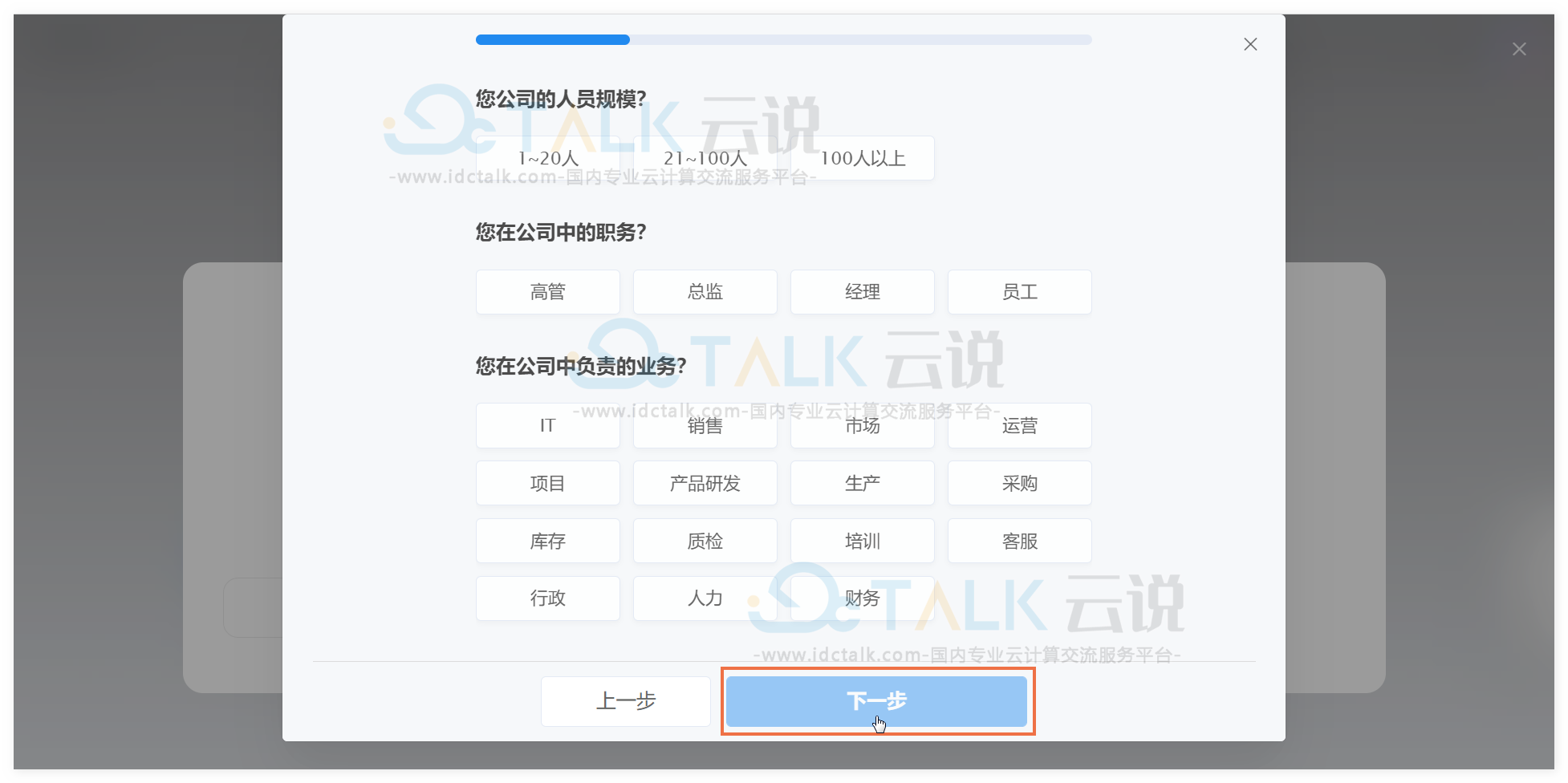
第六步:选择你的痛点或需求
选择你在企业经营管理中存在的痛点和需求;
点击【下一步】。
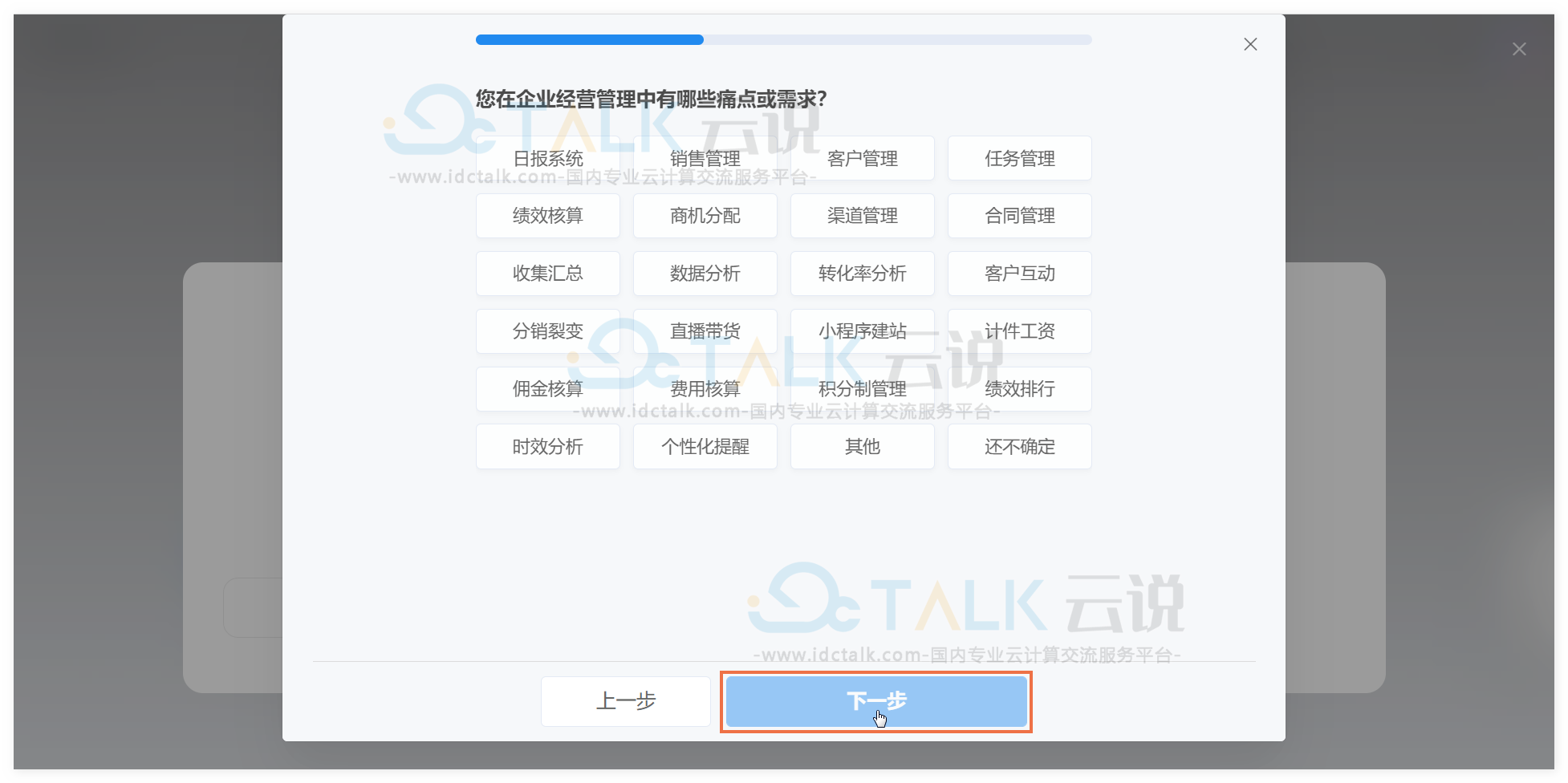
第七步:选择期望解决问题的时长
选择你期望在多长时间内解决这些问题;
点击【下一步】。
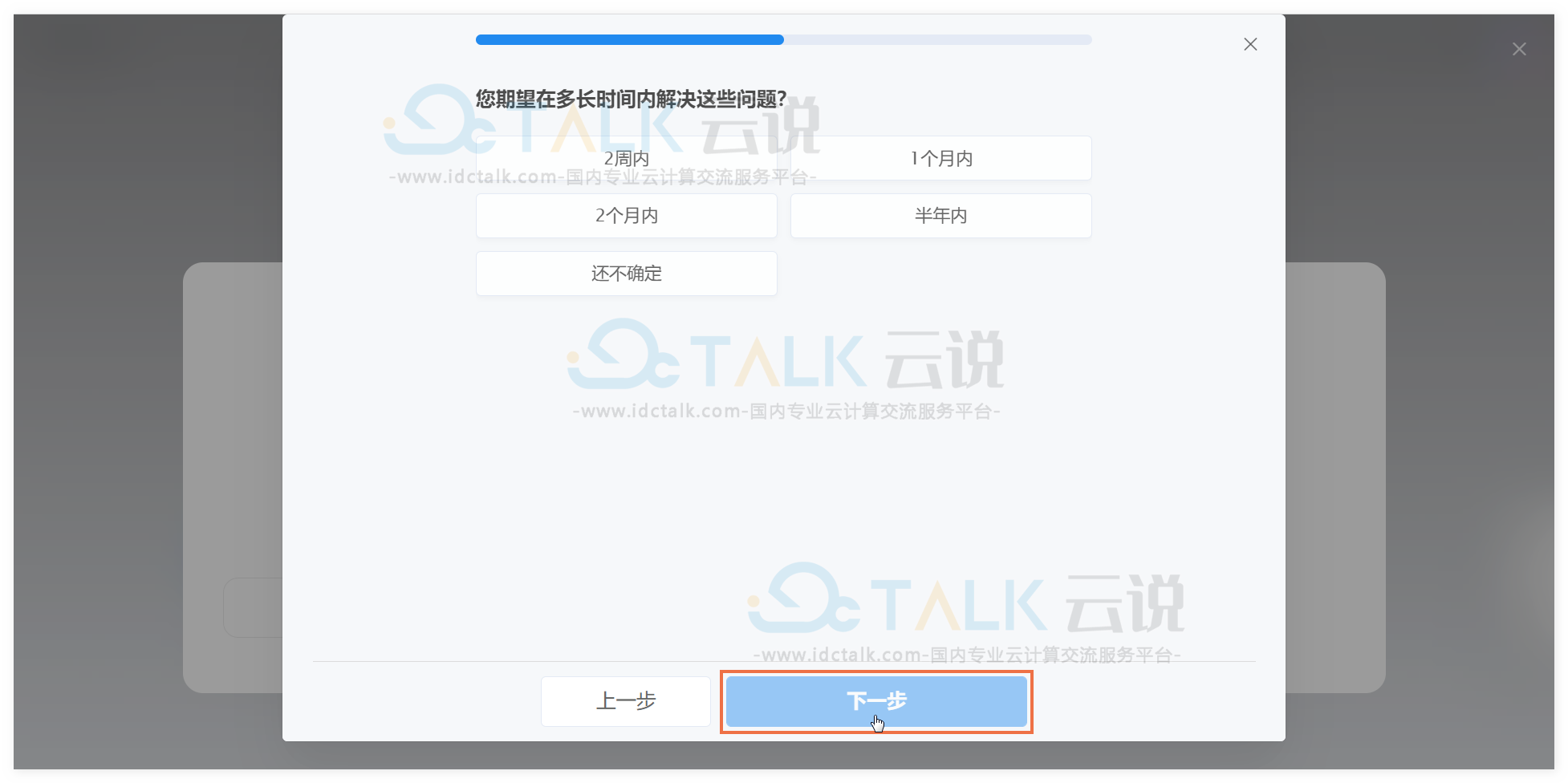
第八步:提交并确认订单
选择企业的版本、购买时长、购买人数;
购买时长为1年、2年、3年时,需使用微信或支付宝支付金额;
购买时长为试用15天时,无需支付。
购买时长为15天:
点击【提交订单】;
确认订单中的支付金额、购买项目、有效限期无误后,点击【下一步】。
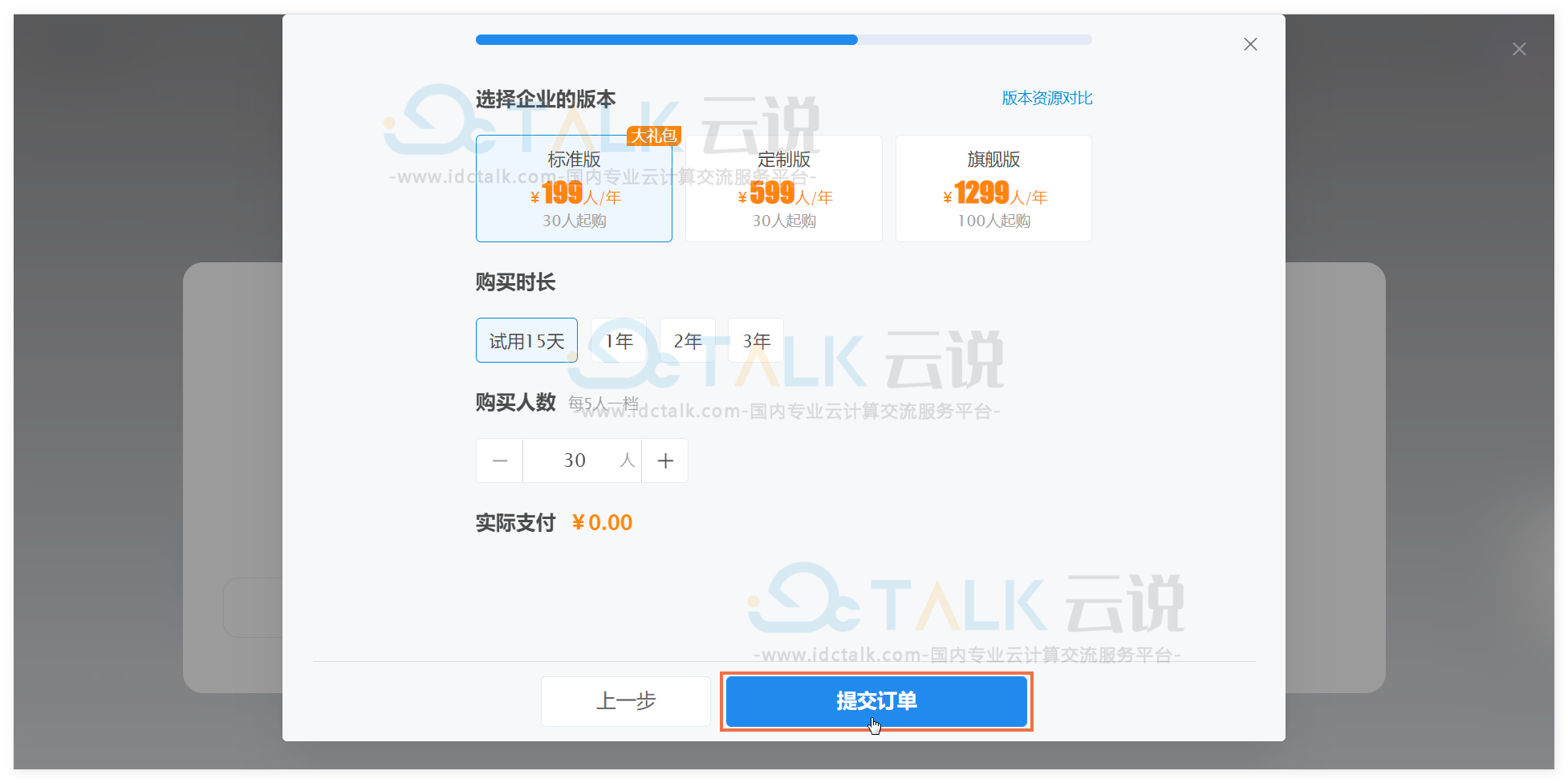
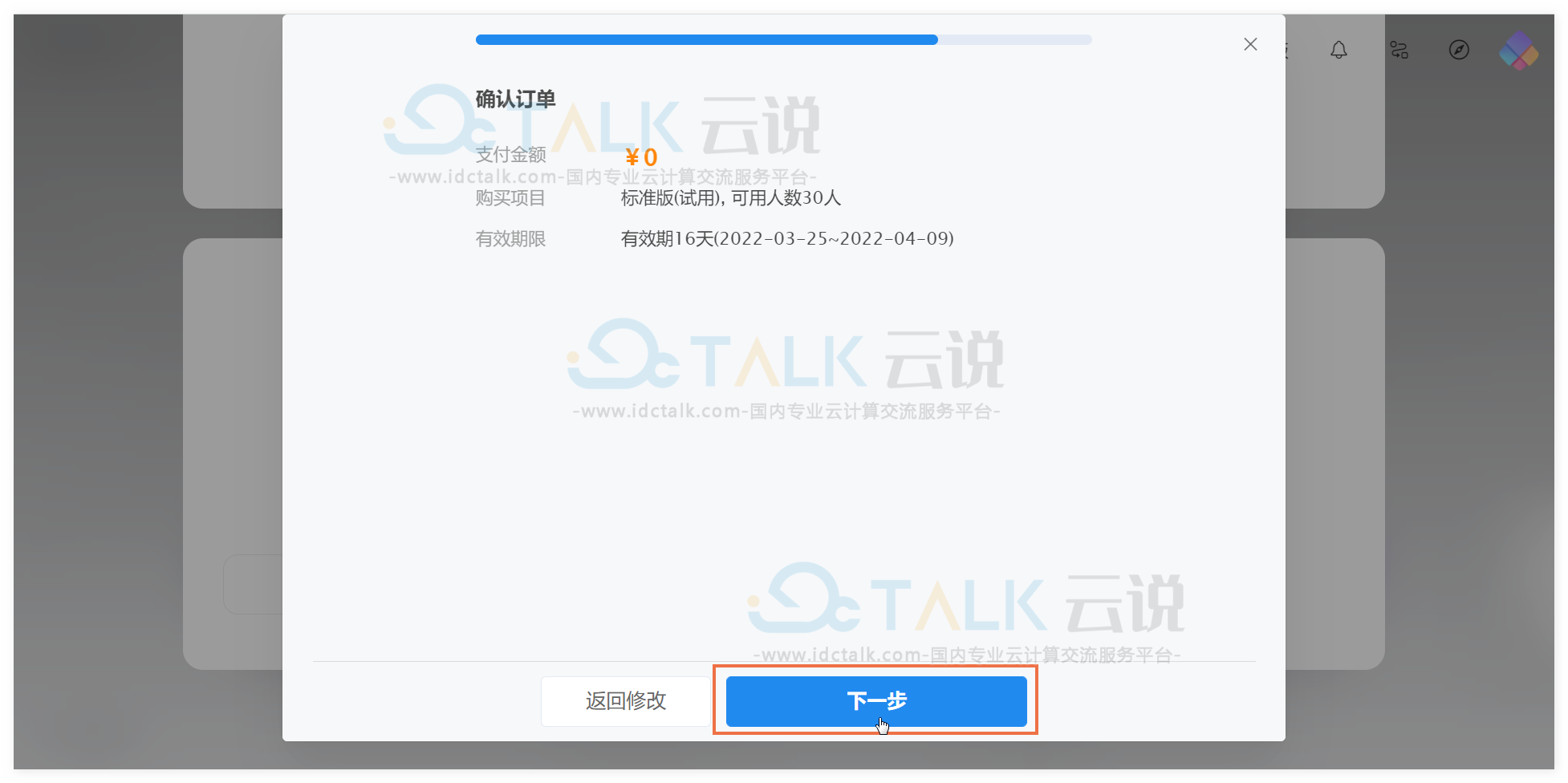
购买时长为1年、2年、3年:
点击【提交订单】;
确认订单中的支付金额、购买项目、有效限期无误后,选择支付方式,点击【去支付】;
扫码支付。
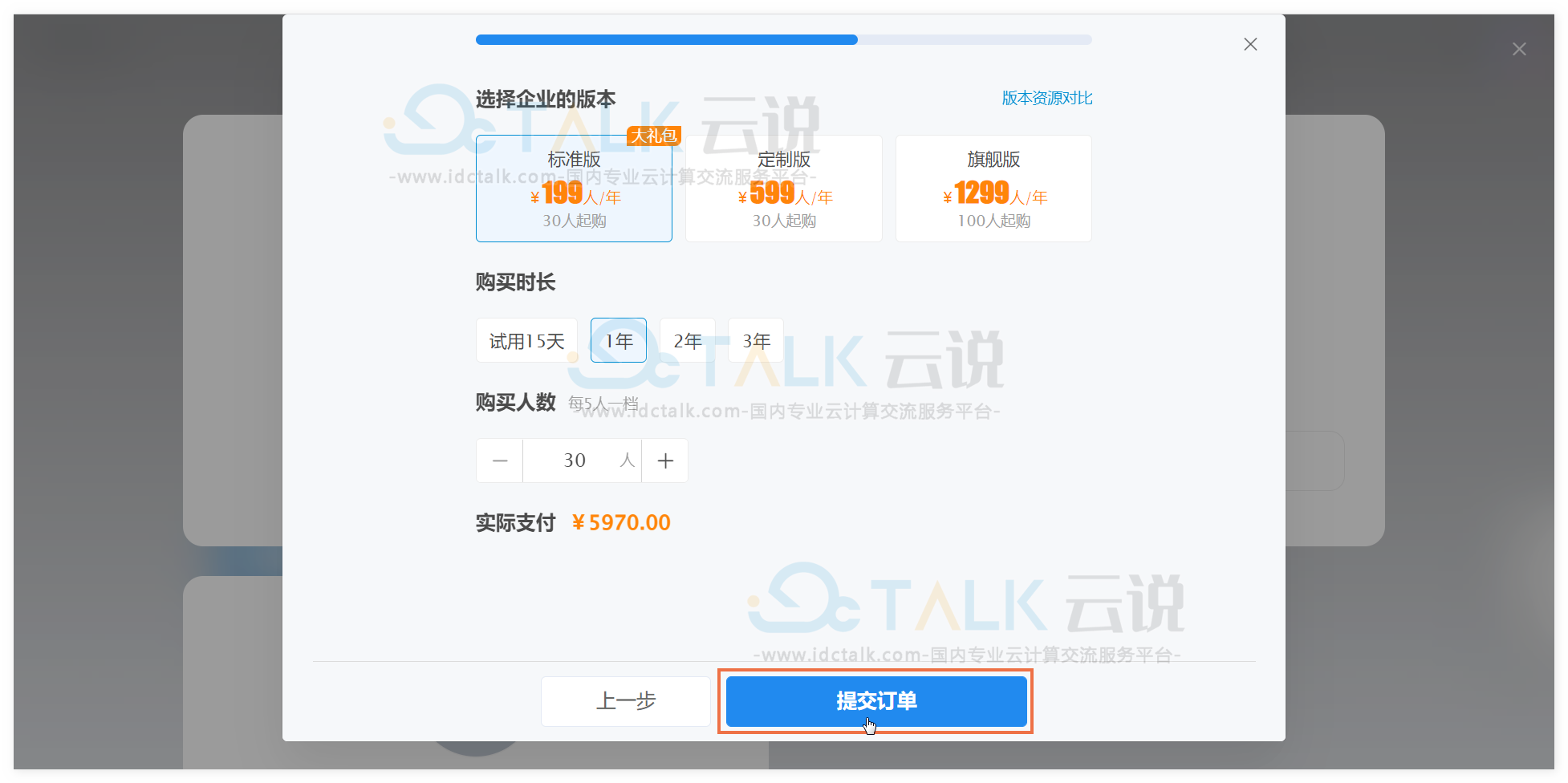

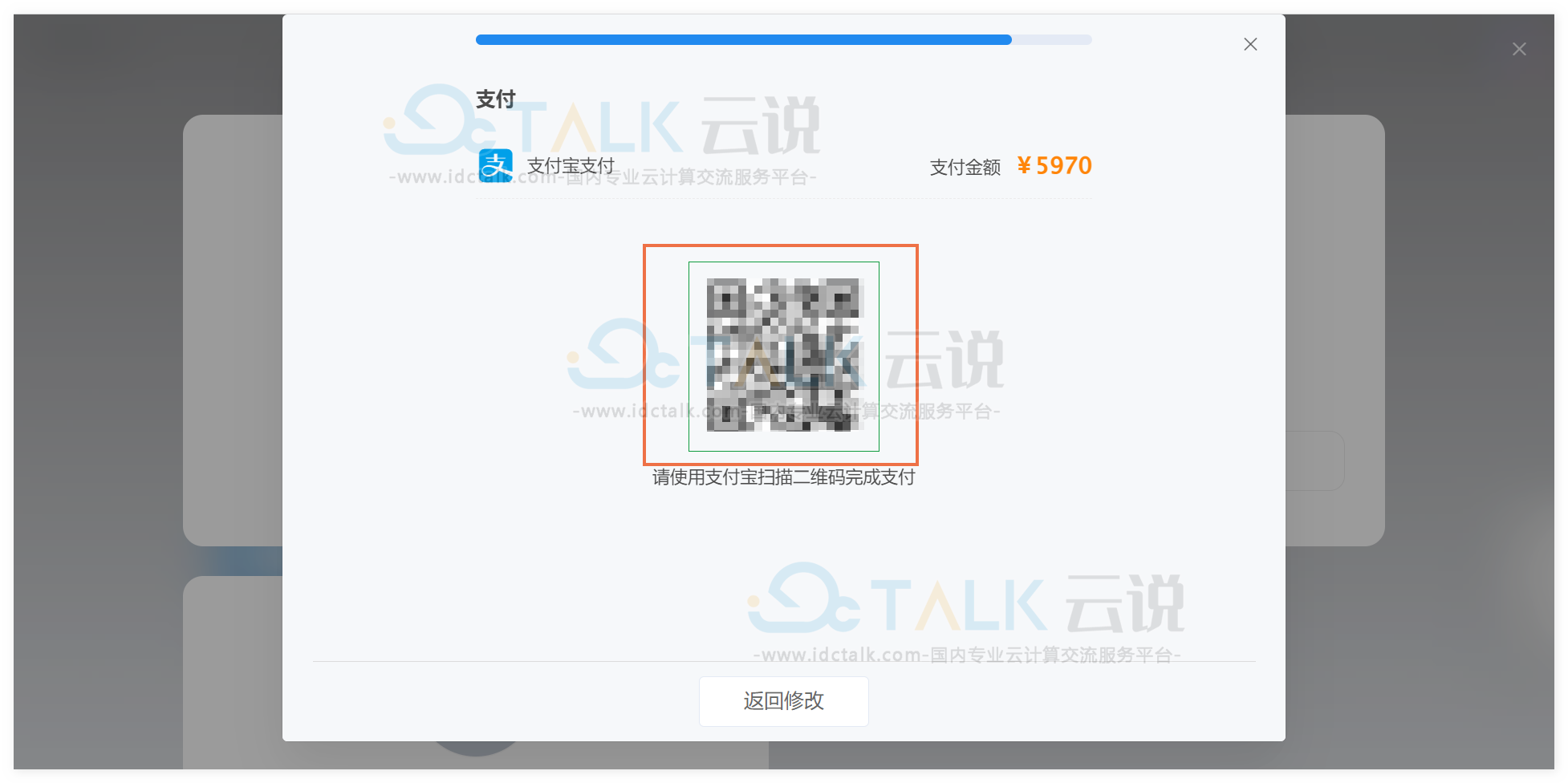
第九步:进入企业
企业创建成功,可点击【进入企业】。
你可以使用微信扫描伙伴云的资深企业顾问二维码,添加其企业微信,给你专业的指导。